レイアウト ガイドを使用してテキスト列を設定すると、事前にデザインされたテキスト列を含む文書を操作する場合に便利です (たとえば、事前にデザインされたテンプレートからではなく、ニュースレターを最初から作成する場合)。
この記事の内容
レイアウト ガイドとは
レイアウト ガイドには、余白、列、行、ベースライン ガイドが含まれます。 Publisher にはルーラー ガイドも用意されています。
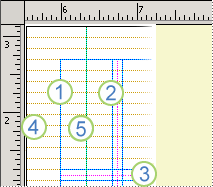
1. 余白ガイド
2. 列ガイド
3. 行ガイド
4. ベースライン ガイド
5. ルーラー ガイド
列と行のレイアウト ガイドを使用して、テキスト、画像、その他のオブジェクトを列や行に整理して、文書の外観を統一することができます。
レイアウト ガイドを使用してマスター ページのグリッドを設定すると、そのマスター ページが使用されている文書のすべてのページにグリッドが表示されます。 文書を印刷してもグリッドは表示されない。
レイアウト ガイドを使用して列と行を作成する
-
[ ページ デザイン] タブ > グリッド > ガイド] をクリックします。
-
[グリッド ガイド] タブをクリック します。
-
[列ガイド]の [列] ボックスに必要な列数を入力し、[間隔] ボックスに列間のスペースの量を入力します。
-
[行ガイド]の [行] ボックスに必要な行数を入力し、[間隔] ボックスに行間のスペースの量を入力します。
-
文書を見開きページに印刷する場合は、[余白ガイド] タブをクリックし、[マスター ページ] の [2 ページマスター] チェック ボックスをオンにします。
-
[OK] をクリックします。
-
[テキスト ボックスの挿入] >テキスト ボックスの描画











